



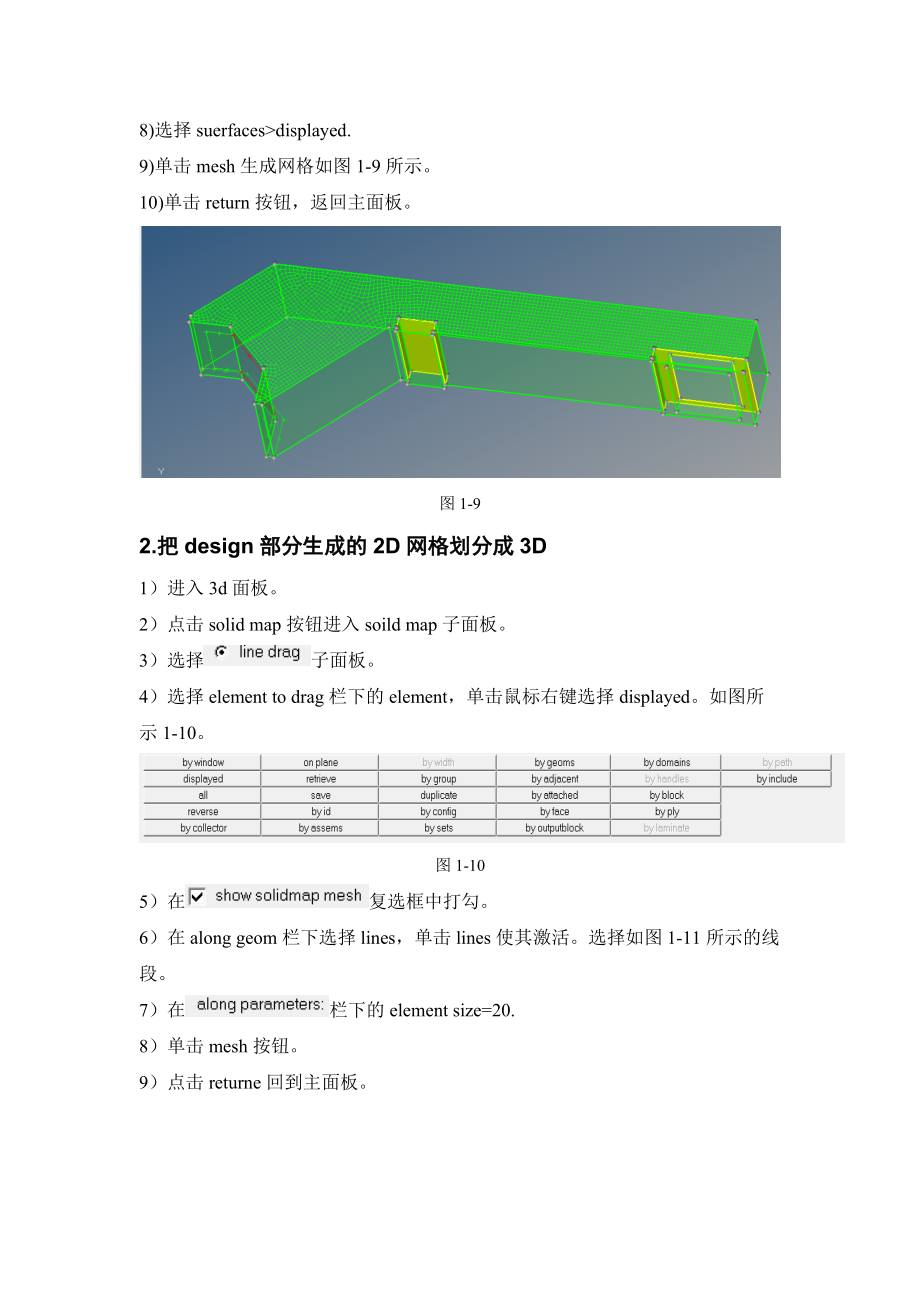
版权说明:本文档由用户提供并上传,收益归属内容提供方,若内容存在侵权,请进行举报或认领
文档简介
1、HyperMesh悬臂梁的拓扑优化1.梁的网格划分I.CAD文件的导入1.启动HyerMesh Desktop。2.在User Profile对话框中选择HyperMesh并单击Ok按钮。3.点击快捷键Import Geometry并选择cad文件并单击Import按钮。如下图:这样就完成了一个CAD文件的导入。II.编辑实体1. 在主面板中的选择Geom页,进入Solids面板。2. 选择子面板。3. 在surfs栏下激活solids选择器。单击模型任意位置,此时整个模型被选中。4. 激活surfs选择器,选择如下图1-1所示的面:图1-15. 单击trim按钮产生一个分割面,模型被分割成两
2、个部分,如下图1-2:图1-26. 在surfs栏下激活solids选择器。选择上部分如图1-3:图1-37. 激活surfs选择器,选择如下图1-4所示的面:8. 单击trim按钮产生一个分割面,模型被分割成两个部分,如下图1-5:图1-59. 重复25步骤分割出下面如图1-6的部分:图1-610. 选择子面板11. 在to be merged栏下激活solids选择器并选择如下图1-7所示的3个实体。图1-712. 单击merge按钮并合并这3个实体。合并后的结果如下图1-8所示。图1-813.在File下拉菜单中,选择Save命令,弹出Save Modle As对话框;选择想要的保存数据
3、的路径,并输入文件名xbl-change.hm,单击Save按钮。III.3D网格的划分3D网格划分要先进行2d网格划分1. 在design实体的表面进行2D网格划分1)在模型浏览窗口右击component,选择design并单击右键Make Curent。2)在2D页面选择automesh。3)进入子面板。4) 在element size =文本框中输入20.5) 设置mesh type为mixed。6) 将面板左下侧的meshing node(分网方式)从interactive切换为automesh。7) 确认选择element to surf comp选项。8) 选择suerfaces&
4、gt;displayed.9) 单击mesh生成网格如图1-9所示。10) 单击return按钮,返回主面板。图1-92.把design部分生成的2D网格划分成3D1) 进入3d面板。2) 点击solid map按钮进入soild map子面板。3) 选择子面板。4) 选择element to drag栏下的element,单击鼠标右键选择displayed。如图所示1-10。图1-105) 在复选框中打勾。6) 在along geom栏下选择lines,单击lines使其激活。选择如图1-11所示的线段。7) 在栏下的element size=20.8) 单击mesh按钮。9) 点击retu
5、rne回到主面板。图1-1110) 点击标签区的Mask按钮。11) 点击mask标签中的3D后面的“-”按钮,就隐藏了3D网格。如1-12图所示图1-1212) 点击进入删除子页面。13) 右键点击elems按钮选择按钮。这样就选中了前面创建的2D网格。14) 点击按钮,这样就把2D网格删除了。15) 点击mask标签下3D后面的“+”按钮,显示3D网格。16) 点击主菜单栏的mesh,下拉后选啊择organize如下图1-13所示 图1-1317) 点击右键选择这样就选择了所有的3D网格选中。18)19) 点击move按钮。3.在nondesign实体的表面进行2D网格划分1)在模型浏览窗
6、口右击component,选择design并单击右键Make Curent。2)在2D页面选择automesh。3)进入子面板。4)在element size =文本框中输入20.5)设置mesh type为mixed。6)板左下侧的meshing node(分网方式)从interactive切换为automesh。7)确认选择element to surf comp选项。8)选择suerfaces>displayed.9)单击mesh生成网格如图1-14所示。10)单击return按钮,返回主面板。图1-144.把nondesign部分生成的2D网格划分成3D1)进入3d面板。2)点击
7、solid map按钮进入soild map子面板。3)选择子面板。4)选择element to drag栏下的element,单击鼠标右键选择displayed。如图所示1-15。图1-155) 在复选框中打勾。6) 在along geom栏下选择lines,单击lines使其激活。选择如图1-16所示的线段。7) 在栏下的element size=20.8) 单击mesh按钮。生成3D网格如图1-17所示。9) 点击returne回到主面板。图1-1710) 点击标签区的Mask按钮。11) 点击mask标签中的3D后面的“-”按钮,就隐藏了3D网格。如1-18图所图1-1812) 点击进
8、入删除子页面。13) 右键点击elems按钮选择按钮。这样就选中了前面创建的2D网格。14) 点击按钮,这样就把2D网格删除了。15) 点击mask标签下3D后面的“+”按钮,显示3D网格。16) 点击主菜单栏的mesh,下拉后选啊择organize如下图1-19所示 图1-1917) 点击右键选择这样就选择了所有的3D网格选中。18)19) 点击move按钮。20) 点击return按钮。21) 这样就划分完网格。如图1-20所示。22) 点击Save as保存文件,文件名为xbl.fem.5.网格的缝合(1) 进入tools页,点击faces按钮。(2) 点击comp按钮,右击选择desi
9、gn和nondesign前面的复选框。(3) 点击select。(4)(5) 点击。(6) 再点击(7)点击return。这样就把网格缝合完毕。2. 体积最小化的拓扑优化1.HyperMesh,加载用户配置,并载入文件(1) 打开HyerMesh。(2) 在User Profile对话框中选择OptiSturt并单击Ok按钮。这样就加载了RADIOSS/Bulk和OptiSturt所对应的HyperMesh设置。在用户界面中,通过工具条中的下拉菜单Perferences可以找到User Profiles。(3) 点击File菜单,选择Import命令。(4) 在目录下选择文件xbl.fem.(
10、5) 点击Open按钮。2.材料和属性,并分配给合适的的组件(1) 单击标菜单栏上的Model标签。(2) 在Model Browser(模型浏览窗口)中单击鼠标右键,移动光标值Creat,激活其二级菜单并单击Material。(3) 在name栏处输入Steel。(4) 在card Image选项框中选择MAT1作为材料类型。(5) 勾选复选框,并单击Creat按钮。(6) 弹出MAT1卡片设置框。(7) 在E处输入2.0E5.(弹性模量)(8) 在NU(泊松比)处输入0.3.(9) 单击return按钮。(10) 在Model Browser(模型浏览窗口)中单击鼠标右键,移动光标值Cre
11、at,激活其二级菜单并单击Property。(11) 在Name处输入design-prop。(12) 在Card Image选项框中选择PSOLID作为材料属性。(13) 设置Metrial为steel。(14) 单击Creat按钮(15) 在Name处输入nondesign-prop.(16) 在Card Image选项框中选择PSOLID作为材料属性。(17) 设置Metrial为steel。(18) 单击Creat按钮。(19) 单击Component按钮,利用新创建的属性更新组件集合器。(20) 选择assigned按钮。(21) 单击comps,勾选nondesign并单击sele
12、ct。(22) 单击property=,选择nondesign-prop。(23) 点击assign。(24) 重复(19)(23)将属性designprop分配给组件design。(25) 单击return 按钮。(26) 在中按钮(27) 约束六个自由度。(28) 点选择如下图。()点击按钮。()创建另一个。如下图3.载荷集合器(1) 在Model Browser中点击鼠标右键,移动光标到Creat,激活二级菜单并单击选Loadcollector。(2) 在Name处输入spc。(3) 不要按键盘的enter键,直到全部完成。(4) 保持CardImage栏为None。(5) 选择一种颜色
13、。(6) 单击Creat按钮。(7) 同样的,创建force的载荷集合器。4.约束(1)从 Model Browser中,展开 Loadcollector,用鼠标右键点击spc,选择Make Current。(2)从Analysis页,进入constraints面板。(3)利用面板左侧的按钮,确认选中Creat子面板。如图2-1所示。图2-1(4)确认loadtypes为spc。(5)约束dof1,dof2,dof3,dof4,dof5,dof6。确保勾选dof1,dof2,dof3,dof4,dof5,dof6。(6)勾选自由度旁边的复选框,则约束该自由度;不勾选,则释放该自由度。 dof1
14、,dof2,dof3是沿着x,y,z轴方向的线位移自由度。 dof4,dof5,dof6是绕x,y,z轴旋转的叫自由度。(8) 单击creat按钮。(9) 点击return。则在三个面创建了约束如下图:5.荷创建集中应力(1) 从the Modle Browser中展开LoadCollectors,有鼠标右键点击Force,选择MakeCurrent。(2) 从Analysis页,选择force面板。(3) 点击图上的两个rbe3两个点。(4) 单击magnitude=输入-32100,按enter键。(5) 设置转换器到Z-axis。(6) 单击creat按钮。(7) 在屏幕上,节点出现指向
15、Z方向的箭头。(8) 为了更好的查看箭头,选择uniform size=输入150,并按enter键。(9) 重新选择图上的rbe3两个点。(10) 单击magnitude=输入32100,并按enter键。(11) 设置转置器Y-axis。(12) 并单击creat按钮。(13) 在屏幕上,节点出现指向Y向的箭头。(14) 为了更好的查看箭头,选择uniform size=输入150,并按enter键。(15) 点击return键。返回Analysis界面。(16) 点击进入转矩界面。(17) Nodes还是选择rbe3的两个点。(18) 单击magnitude=输入4.4e6 并单击ent
16、er键。(19) 设置转置器为X-axis。(20) 并单击creat按钮。(21) 在屏幕上,节点出现指向X方向的箭头。(22) 为了更好的查看箭头选择uniform size=输入150,并按enter键。如下图:(23) 点击return按钮,返回Analysis页。创建好了载荷如下图:6.工况(1) 在Analysis页,进入loadsteps面板。(2) 单击name=输入force,并按enter键。(3) 选择type为linear static。(4) 勾选SPC前的复选框。(5) 单击spc右侧出现一个对象栏,选择载荷集合器spc。(6) 勾选Load前的复选框,并从已有的载
17、荷集合器中选择force。(7) 点击creat。如下图:(8) 单击return按钮,返回Analysis页。7.定义拓扑优化设计变量(1)从Analysis页,进入optimization面板。(2)进入topology面板。(3)单击输入xuanbi.(4)单击,从已有的属性列表中选择designprop,并单击select按钮。(5)选择type为PSOLID。(6)点击Create按钮。8.创建体积和位移响应(1) 进入responses面板。(2) 单击responses=输入vol。(3) 单击responses type下的切换器,从弹出的菜单中选(4) 单击create按钮。
18、(5) 定义模型的总体积响应vol。(6) 单击responses=输入dis。(7) 单击responses type下的切换器,从弹出的菜单中选。(8) 单击Nodes,选择rbe3的两个点。(9) 选择total,(10) 点击Create按钮,回到optimization面板。9.定义目标(1) 进入页。(2) 单击面板左上角的转换器,从弹出的菜单栏中选择min。(3) 单击response=并选择vol。(4) 单击create按钮。(5) 单击return按钮,退出optimization面板。10.创建位移响应约束(1) 设置分析中约束的上限和下限。(2) 进入dconstrai
19、nts面板。(3) 单击constraint=输入dis。(4) 勾选upper bound=左侧的复选框。(5) 单击response=设置为dis(6) 单击loadsteps。(7) 勾选force旁边的复选框。(8) 单击select按钮。(9) 单击create按钮。11.检查优化问题(1) 从the Analysis页,进入OptiSturt面板。(2) 单击input File后Save as按钮。(3) 选择想把OptiSturt模型文件写入目录,并在File name处输入模型文件名xbl。(4) 使用文件拓展名.fem作为OptiSturt输入卡。(5) 单击Save按钮。(6) 注意在input file栏中出现xbl.fem文件的名字和位置。(7) 单击export options切换到all。(8) 单击run options切换到check。(9) 单击memory options切换到memory default。(10) 单击OptiSturt。12.优化分析计算(1) 从Analysis页,进入OptiSturt面板
温馨提示
- 1. 本站所有资源如无特殊说明,都需要本地电脑安装OFFICE2007和PDF阅读器。图纸软件为CAD,CAXA,PROE,UG,SolidWorks等.压缩文件请下载最新的WinRAR软件解压。
- 2. 本站的文档不包含任何第三方提供的附件图纸等,如果需要附件,请联系上传者。文件的所有权益归上传用户所有。
- 3. 本站RAR压缩包中若带图纸,网页内容里面会有图纸预览,若没有图纸预览就没有图纸。
- 4. 未经权益所有人同意不得将文件中的内容挪作商业或盈利用途。
- 5. 人人文库网仅提供信息存储空间,仅对用户上传内容的表现方式做保护处理,对用户上传分享的文档内容本身不做任何修改或编辑,并不能对任何下载内容负责。
- 6. 下载文件中如有侵权或不适当内容,请与我们联系,我们立即纠正。
- 7. 本站不保证下载资源的准确性、安全性和完整性, 同时也不承担用户因使用这些下载资源对自己和他人造成任何形式的伤害或损失。

评论
0/150
提交评论